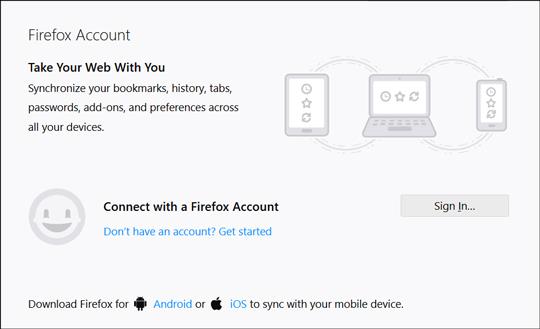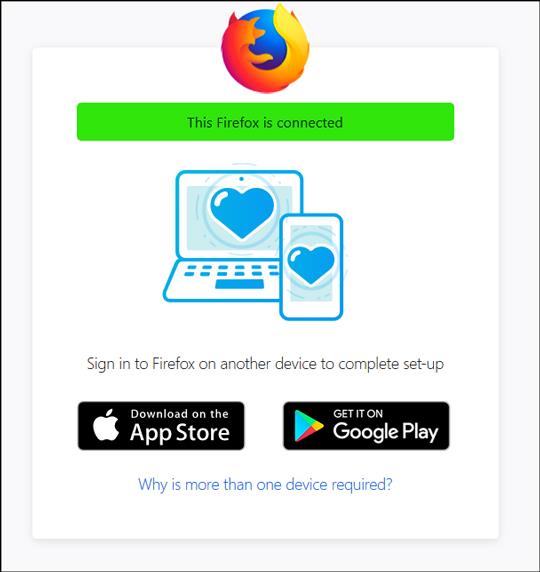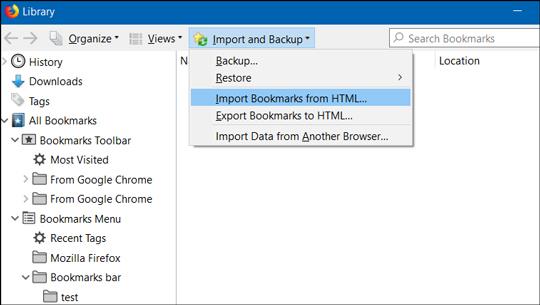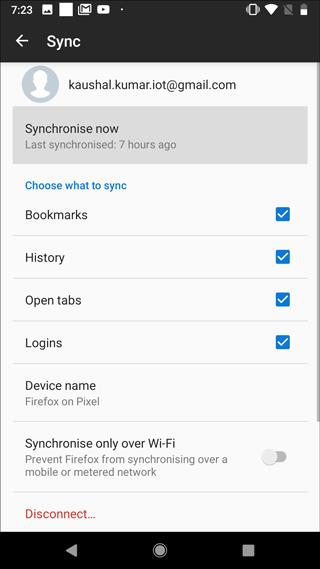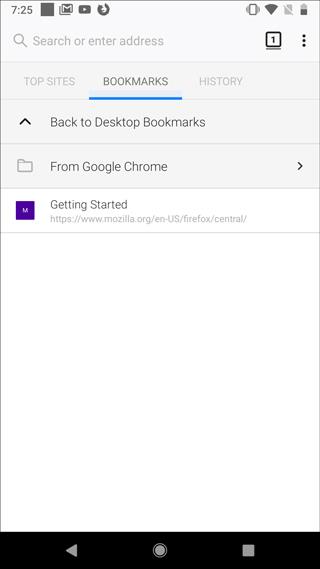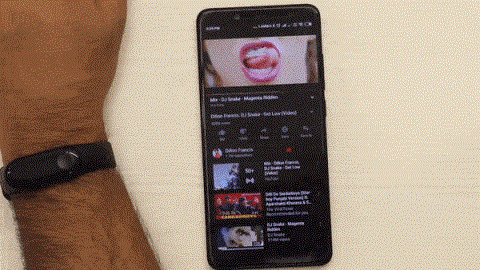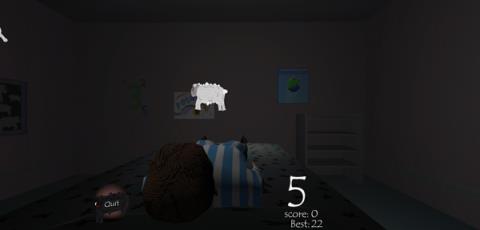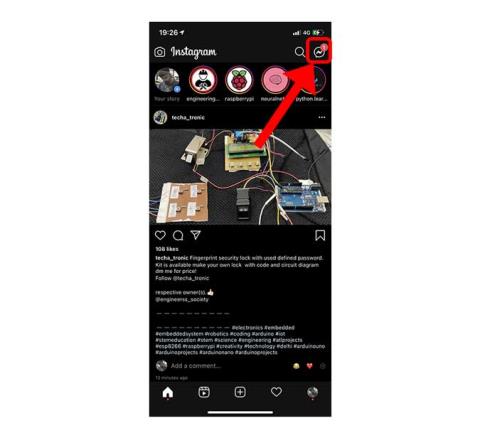La rivalité est un trait ancien du comportement humain et nous avons toujours aimé la maintenir. Que ce soit entre nos équipes préférées, nos boissons préférées ou nos navigateurs préférés. Il y en a toujours qui changent de camp et pour un certain nombre de raisons, ils devraient le faire. Les navigateurs Web, par exemple, Firefox et Chrome sont les plus populaires et revendiquent la majorité sur les ordinateurs de bureau et les appareils mobiles combinés. Les utilisateurs ont leurs propres préférences comme la confidentialité, la vitesse et l'accessibilité.
Lis : Top 10 des extensions Firefox pour Android pour booster votre vie privée
Maintenant, si vous avez été un utilisateur de Firefox, vous savez que c'est mieux pour la confidentialité sur Internet tandis que Chrome, d'autre part, est apprécié pour sa vitesse fulgurante. Même si chaque navigateur a ses propres avantages et inconvénients, la plupart des gens ne veulent pas passer à un autre navigateur car c'est un problème, vos mots de passe, votre historique de navigation et vos signets sont enregistrés sur ce navigateur, cela vous semble trop de travail si vous le souhaitez passer à un autre navigateur. Et s'il existait un guide pour vous aider à déplacer toutes vos données d'un navigateur à un autre sans perdre la tête et le temps ? Eh bien, continuez à lire et nous vous préparerons un nouveau navigateur avec toutes vos données au bon endroit.
Importer des signets de Chrome vers Firefox Android
Ce guide pratique vous aidera à synchroniser vos favoris de Chrome Desktop vers Firefox mobile. Il n'y a pas de moyen direct de le faire, nous allons donc utiliser un moyen un peu plus long pour expliquer, mais ce serait facile.
Voici comment nous allons procéder
Tout d'abord, importez les favoris depuis Chrome Desktop. Ensuite, installez Firefox sur le PC. Une fois cela fait, enregistrez-vous pour un nouveau compte Firefox, si vous n'en avez pas déjà un, qui synchronise ensuite ces signets avec Firefox Android. Assurons-nous où vous voulez être et où vous êtes. Suivez le tableau ci-dessous pour comprendre.
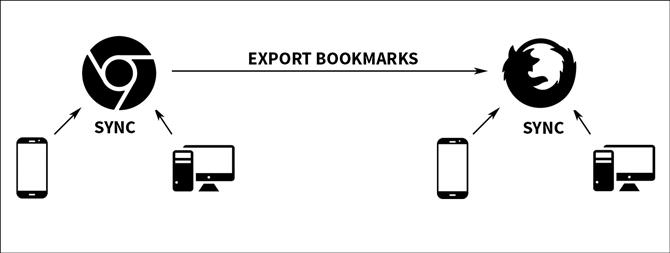
Partie 1 : Importer des signets depuis Chrome
Nous allons vous montrer comment transférer vos favoris de Chrome Desktop vers la version mobile de Firefox.
Tout d'abord, nous avons créé un compte dans votre navigateur. Cela permettrait à vos appareils mobiles de se synchroniser avec vos navigateurs de bureau et toutes vos données seraient disponibles sur toutes les plateformes.
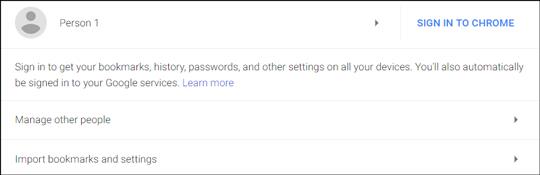
Si vous avez déjà un compte, connectez-vous et vous êtes prêt à partir.
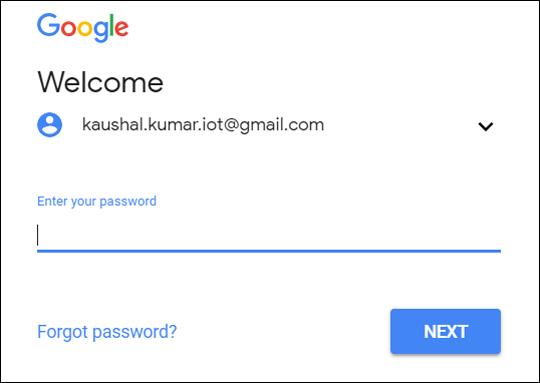
Maintenant, si les navigateurs Chrome et Firefox sont sur le même ordinateur, vous pouvez le faire en quelques clics.
press ctrl+shift+B > click 'Import and Backup' > Import Data from Another Browser
Prenons le scénario où vos navigateurs sont sur différents ordinateurs et vous souhaitez toujours exporter les signets, nous le ferons.
Allez dans Chrome et dans la zone URL, tapez 'chrome://bookmarks'
Appuyez sur le bouton des options (trois points verticaux) dans le coin supérieur droit, sélectionnez Exporter les signets.
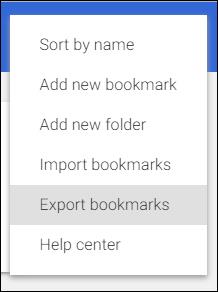 Vous pouvez enregistrer le fichier HTML n'importe où sur l'ordinateur, mais assurez-vous de le trouver lorsque vous aurez besoin de le copier sur l'autre ordinateur.
Vous pouvez enregistrer le fichier HTML n'importe où sur l'ordinateur, mais assurez-vous de le trouver lorsque vous aurez besoin de le copier sur l'autre ordinateur.
Prenez le fichier HTML et copiez-le sur l'autre machine.
Accédez au navigateur Firefox sur la machine sur laquelle vous prévoyez d'utiliser les signets et connectez-vous.
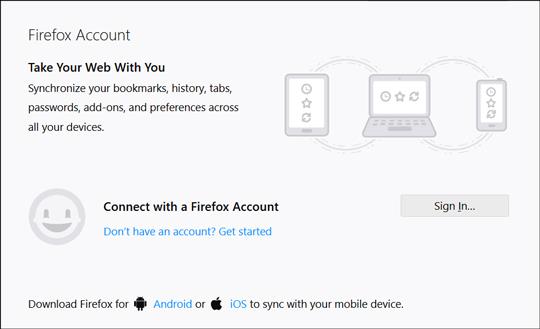
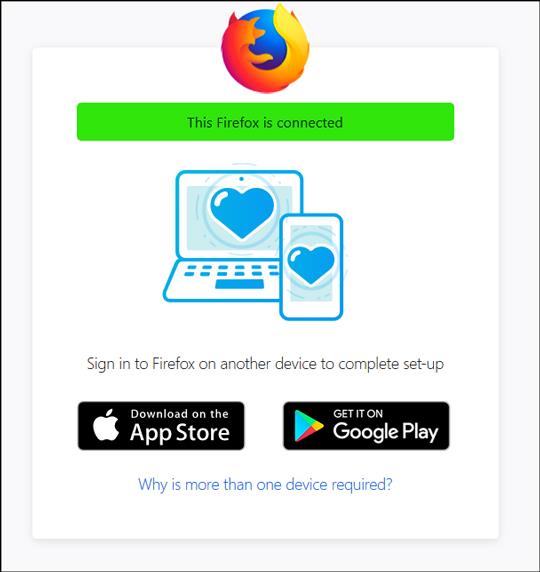
Nous allons maintenant importer les signets du fichier HTML que nous avons précédemment copié à partir de chrome.
Just press ctrl + Shift + B
Cette commande ferait apparaître la bibliothèque et vous pouvez choisir "importer depuis HTML"
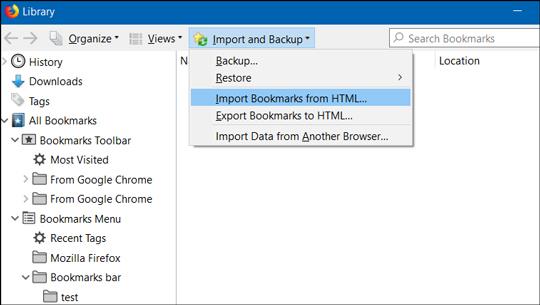
Après cette étape, le gros du travail est fait. Il ne vous reste plus qu'à synchroniser votre compte sur l'appareil mobile pour obtenir ces signets sur votre navigateur mobile Firefox.
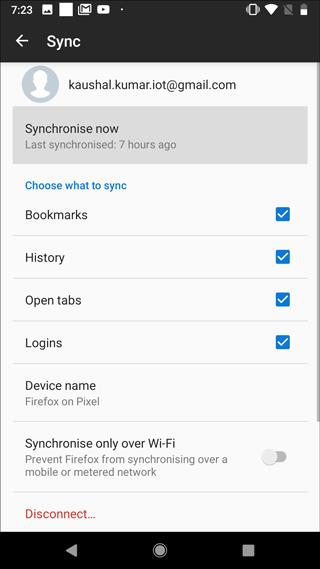
Accédez simplement à votre mobile firefox et accédez aux options, puis appuyez sur synchroniser et terminé. Vos marque-pages sont désormais sur firefox mobile depuis votre bureau chrome. vous pouvez les afficher dans le dossier des signets.
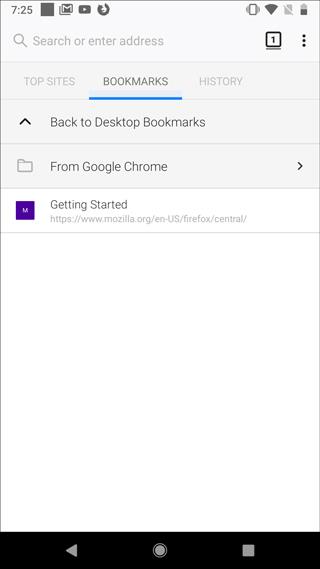
Importer des signets de Chrome vers Firefox Android
Nous vous avons montré un tutoriel assez simple pour copier vos marque-pages de votre navigateur Chrome sur ordinateur vers votre navigateur Firefox sur mobile. Il a peut-être fallu quelques étapes supplémentaires, mais suivre ce didacticiel vous permettrait d'obtenir ces signets sans tracas ni tracas.
Lis : Firefox ne lit pas la vidéo YouTube en arrière-plan – Voici le correctif

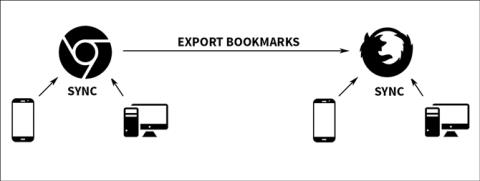
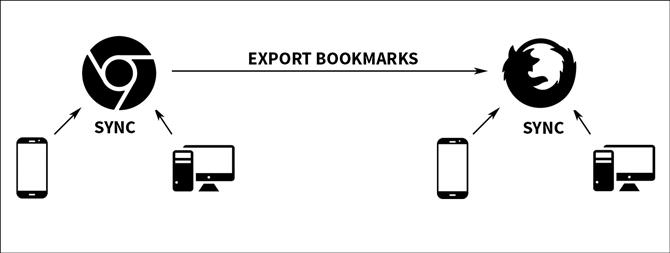
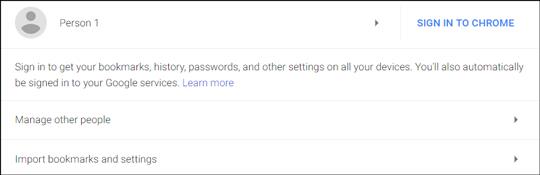
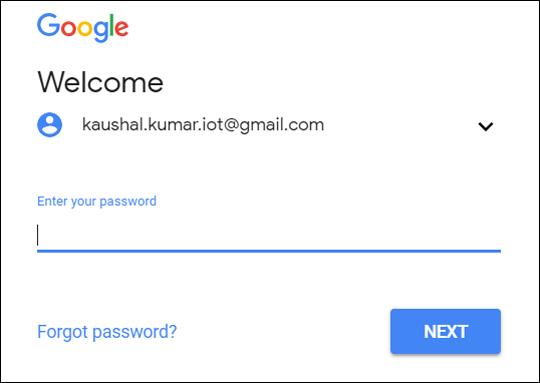
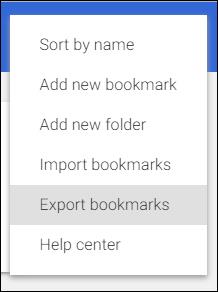 Vous pouvez enregistrer le fichier HTML n'importe où sur l'ordinateur, mais assurez-vous de le trouver lorsque vous aurez besoin de le copier sur l'autre ordinateur.
Vous pouvez enregistrer le fichier HTML n'importe où sur l'ordinateur, mais assurez-vous de le trouver lorsque vous aurez besoin de le copier sur l'autre ordinateur.